Cài đặt và thay đổi sang ngôn ngữ hiển thị mới trong Windows 7 với Vistalizator
Trong bài viết trước, chúng tôi đã trình bày cách cài đặt và thay đổi ngôn ngữ hiển thị(display Language) mới trong Windows 7 Home và Professional(Home and Professional) bằng phương pháp duy nhất do Microsoft cung cấp . Ngay cả khi giải pháp đó hoạt động mà không có vấn đề gì thì nó cũng bị hạn chế vì nó hỗ trợ một số lượng nhỏ ngôn ngữ hiển thị(display language) và việc hoàn thành công việc cũng hơi phức tạp. May mắn thay, có một giải pháp thay thế cho phép bạn cài đặt bất kỳ ngôn ngữ hiển thị(display language) nào . Tuy nhiên, nó liên quan đến việc sử dụng một công cụ đặc biệt để hack Windows 7 của bạn , có tên là Vistalizator . Hướng dẫn này sẽ chỉ ra cách sử dụng công cụ này để cài đặt bất kỳ ngôn ngữ hiển thị(display language) nào bạn muốn.
Bước 1(Step 1) : Tải xuống Vistalizator & Windows(Download Vistalizator & Windows) 7 MUI Language Packs
Đầu tiên, bạn cần tải xuống một ứng dụng miễn phí có tên là Vistalizator . Trang tải xuống có thể được tìm thấy ở đây(here) . Liên kết tải xuống(download link) trực tiếp đối với phiên bản mới nhất của ứng dụng là liên kết này(this) (tải xuống 1MB). Trong trường hợp không còn giá trị, bạn chỉ cần vào trang tải xuống và tìm kiếm (download page and search)liên kết tải xuống(download link) mới nhất .
Thứ hai, bạn cần tải xuống ngôn ngữ hiển thị(display language) mà bạn muốn sử dụng. Tất cả các liên kết tải xuống có thể được tìm thấy trên các trang này, tùy thuộc vào phiên bản Windows 7 của bạn :
Tải xuống Gói ngôn ngữ Windows 7 RTM MUI 32-bit Tải xuống Gói ngôn ngữ Windows 7 RTM MUI (Download 32-bit Windows 7 RTM MUI Language Packs)
64-bit(Download 64-bit Windows 7 RTM MUI Language Packs)
Các gói ngôn ngữ khá lớn (từ 29 đến 149 MB). Do đó, bạn có thể cần đợi một chút cho đến khi chúng được tải xuống.
Bước 2(Step 2) : Cài đặt ngôn ngữ hiển thị mới(New Display Language)
Nhấp đúp vào tệp Vistalizator.exe bạn vừa tải xuống. Cửa sổ ứng dụng Vistalizator mở ra. (Vistalizator application)Nhấp(Click) vào nút 'Thêm ngôn ngữ'('Add languages') .
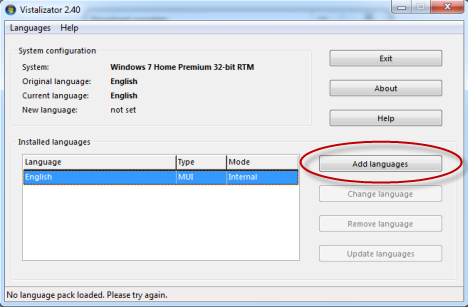
Thao tác này sẽ mở ra cửa sổ 'Mở (các) gói ngôn ngữ Windows'('Open Windows language pack(s)') . Duyệt(Browse) đến vị trí bạn đã tải xuống ngôn ngữ hiển thị(display language) mới mà bạn muốn sử dụng, chọn tệp ngôn ngữ hiển thị và nhấp vào (display language file and click) Mở(Open) .
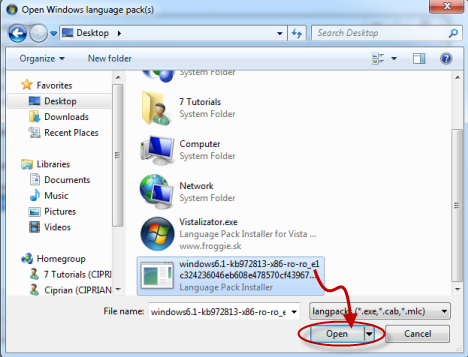
Bạn quay lại cửa sổ ứng dụng (application window)Vistalizator , nơi gói ngôn ngữ(language pack) đã chọn được tải. Nhấp vào 'Cài đặt ngôn ngữ'('Install language') .
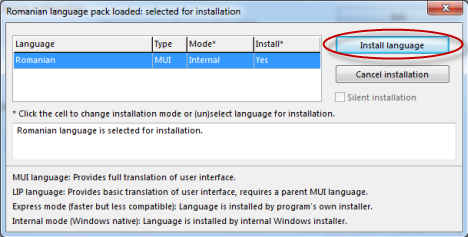
Vistalizator cần một chút thời gian để thực hiện chuyển đổi và cài đặt ngôn ngữ hiển thị(display language) mới . Quá trình này mất một vài phút. Trên hầu hết các máy tính hiện đại, quá trình này sẽ được thực hiện trong khoảng 5 phút. Tuy nhiên, nếu máy tính của bạn cũ hơn và hoạt động chậm hơn, có thể mất tới 15-20 phút để quá trình kết thúc.

Khi hoàn tất, ứng dụng sẽ hỏi bạn có muốn đặt ngôn ngữ bạn vừa cài đặt thành ngôn ngữ hiển thị(display language) mới hay không . Nhấp vào (Click) Có(Yes) .
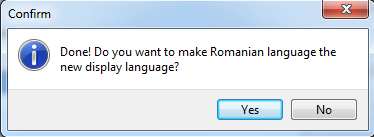
Bạn được thông báo rằng bạn cần thoát khỏi chương trình để khởi động lại hệ thống để các thay đổi có hiệu lực. Bấm OK .
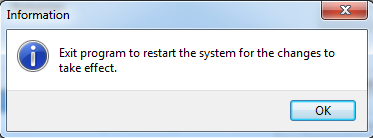
Bạn quay lại cửa sổ ứng dụng (application window)Vistalizator . Ngôn ngữ hiển thị(display language) mới được hiển thị trong danh sách các ngôn ngữ đã cài đặt. Nhấp vào (Click)Thoát(Exit) .

Bạn được yêu cầu xác nhận rằng bạn muốn khởi động lại máy tính. Đóng(Close) mọi ứng dụng đang chạy khác hoặc mở tài liệu và nhấp vào Có(Yes) .

Máy tính bây giờ khởi động lại. Sau khi bạn đăng nhập, ngôn ngữ hiển thị(display language) mới sẽ được Windows 7 sử dụng .
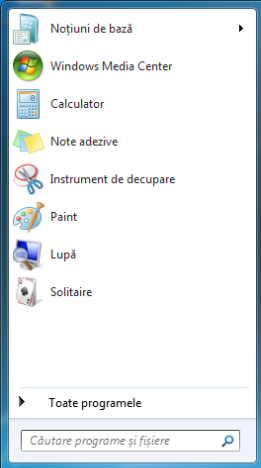
Trong trường hợp có vấn đề:(In case of issues:) Một số người đã báo cáo gặp sự cố với bản hack này. Có thể xảy ra trường hợp tại một thời điểm nào đó sau khi sử dụng công cụ này, bạn nhận được thông báo lỗi "Bản sao Windows này không phải là chính hãng"("This copy of Windows is not genuine") , mặc dù bạn có bản sao Windows 7 chính hãng . Chúng tôi đã thử nghiệm điều này và chúng tôi không gặp vấn đề gì. Tuy nhiên, nếu điều đó xảy ra với bạn, hãy xem phần thảo luận này để biết cách khắc phục sự cố: Vistalizator, Người dùng đa ngôn ngữ và sự cố Xác thực(Vistalizator, Multilingual users and Validation problems) .
Phần kết luận
Như bạn có thể thấy từ hướng dẫn này, sử dụng Vistalizator để thay đổi ngôn ngữ hiển thị(display language) là một quá trình đơn giản. Thật không may, như với bất kỳ vụ hack nào khác, nó có mức độ rủi ro và thất bại(risk and failure) . Chúng tôi không gặp phải bất kỳ sự cố nào nhưng nếu bạn gặp phải, đừng ngần ngại xem liên kết mà chúng tôi đã cung cấp trong phần trên. Đối với bất kỳ câu hỏi hoặc nhận xét nào, hãy sử dụng biểu mẫu bên dưới.
Related posts
Cài đặt và thay đổi sang ngôn ngữ hiển thị mới trong Windows 7 Home & Pro
Cài đặt và thay đổi sang ngôn ngữ hiển thị mới trong Windows 7 Ultimate
Cách gỡ cài đặt ngôn ngữ hiển thị Windows 7 bằng Vistalizator
Cách cài đặt và kích hoạt ngôn ngữ hiển thị mới trong Windows 8
Cách thay đổi ngôn ngữ nhập bàn phím trong Windows 7
Cách xử lý tệp XPS bằng Trình xem XPS trong Windows 7 hoặc Windows 8
Cách thay đổi thời gian trên Windows 10 (và các cài đặt liên quan)
Làm thế nào để thay đổi keyboard language trên Windows 10
Cách đặt quyền truy cập chương trình & mặc định máy tính trong Windows 7 và Windows 8.1
Cách xem giờ ở nhiều quốc gia trong Windows 10
Cách thay đổi liên kết tệp trong Windows 7 và Windows 8.1
God Mode trong Windows 11 vs. Windows 10 vs. Windows 7
Làm thế nào để thay đổi ngôn ngữ trên Windows 10: Tất cả bạn cần biết
Dịch màn hình đăng nhập Windows sang ngôn ngữ địa phương của bạn
Làm thế nào để thay đổi ngôn ngữ trong Firefox trên Windows and Mac
Cách đặt vị trí Windows 10 của bạn cho các ứng dụng và tại sao nó lại hữu ích?
Cách làm việc với các tiện ích trên máy tính để bàn trong Windows 7
Giới thiệu Windows 8.1: Giờ im lặng & Cách cấu hình chúng là gì?
Cách thay đổi khu vực cho Windows 8 Store và các ứng dụng Windows 8
Cách thay đổi ngôn ngữ trên Facebook: Tất cả những gì bạn cần biết
